FAQ
DRM 관련 FAQ 입니다.
1. 클라이언트
DRM 설치 후 로그인창이 실행되지않습니다
| Q | DRM 설치 후 로그인창이 실행되지않습니다 |
|---|---|
| A1 | PC에 재배포패키지가 설치 되어있지 않을때 발생 > vcredist_x64.exe, vcredist_x86.exe 설치 후 재부팅시 로그인창 실행됨 |
| A2 | PC에 재배포패키지가 잘못설치 되어있을때 발생 > vcredist_x64.exe, vcredist_x86.exe 재설치 후 재부팅시 로그인창 실행됨 |
DRM로그인시 [Error!! Base LocalSet not foud!!!] 알림창이 발생합니다
| Q | DRM로그인시 [Error!! Base LocalSet not foud!!!] 알림창이 발생합니다 |
|---|---|
| A1 | DRM 설치 경로의(C:\windows\) BSLclSet.dst 파일이 삭제 또는 변조로 인하여 참조하지 못하는 경우 발생 > 정상 로그인 가능한 PC의 LocalSet 파일을 복사한 후 재로그하여 사용 |
| A2 | > DRM 클라이언트를 재설치 하여 BSLclSet.dst 파일을 재생성 |
DRM로그인시 [사용자 입력 정보를 확인하신 후 재로그인 해주십시오.(CODE : 1107)] 알림창이 발생합니다
| Q | DRM로그인시 [사용자 입력 정보를 확인하신 후 재로그인 해주십시오.(CODE : 1107)] 알림창이 발생합니다 |
|---|---|
| A1 | 기존 모듈이 정상삭제되지 않은 상태에서 설치할경우 or 서버에 기록된 PCID 와 클라이언트 PC의 계정 정보간 오류로 인해 발생 > DRM 삭제시 모듈이 완전히 삭제되었는지 확인 후 재설치 |
| A2 | > 관리자콘솔에서 문제 계정의 PCID 모두 삭제후 다시 로그인 시도 |
DRM 로그인창 에서 ID 리스트에 여러가지 ID가 표시됩니다
| Q | DRM 로그인창 에서 ID 리스트에 여러가지 ID가 표시됩니다 |
|---|---|
| A | 해당 클라이언트에 로그인한 계정 리스트는 모두 표시되는것은 정상동작 > C:\windows\softcamp\sds\dsRUinfo.dst 파일 삭제시 표시되는 모든리스트 제거 |
DRM 로그인 계정 패스워드는 어떻게 확인 및 초기화하나요
| Q | DRM 로그인 계정 패스워드는 어떻게 확인 및 초기화하나요 |
|---|---|
| A | 사용자의 PW 는 DRM 데이터베이스 TFTDB 의 User_info 테이블안에 암호화되어 존재 > 관리자콘솔에서 초기화하고자하는 사용자 검색후 [기본정보] - [패스워드]칸에 수정하고자 하는 패스워드 입력후 적용 클릭시 패스워드 변경 가능 |
DRM 업데이트 이후 트레이아이콘과 문서 우클릭시 승인반출 결재 항목이 사라졌습니다
| Q | DRM 업데이트 이후 트레이아이콘과 문서 우클릭시 승인반출 결재 항목이 사라졌습니다 |
|---|---|
| A | 승인반출 관련 모듈 SCAI_SubmitNotificationUtil.dll, SCAI_SubmitNotificationUtil64.dll 버전이 바뀔경우 발생 > 관리자콘솔에서 바뀐 모듈에 대한 애드인 등록 필요 > 사용자는 바뀐정책을 받은후 PC 재부팅 필요 |
DRM 클라이언트 삭제시 "설치 프로그램이 다음 디스크를 요구합니다." 라는 알림창이 발생하며 삭제가 불가능합니다
| Q | DRM 클라이언트 삭제시 "설치 프로그램이 다음 디스크를 요구합니다." 라는 알림창이 발생하며 삭제가 불가능합니다 |
|---|---|
| A | DRM 클라이언트 삭제시 필요한 파일이 손상되어 발생 1) DRM이 설치된 다른 PC에서 C:\Program Files (x86)\InstallShield Installation Information 폴더로 이동 2) 해당 폴더 내에 "4B7C78BE-4707-11D6-B061-00EEB10303D7" 폴더를 복사하여 삭제가 안되는 PC에 동일한 위치에 붙여넣기 후 클라이언트 삭제 |
최신 형상으로 업데이트 후 "서버셋 파일 저장에 실패하였습니다." 알림 문구나오면서 로그인 불가 현상 발생
| Q | 최신 형상으로 업데이트 후 "서버셋 파일 저장에 실패하였습니다." 알림 문구나오면서 로그인 불가 현상 발생 |
|---|---|
| A | 로그 에 "Call_PKCS5_PBKDF2(133) - ERROR! m_lpPKCS5_PBKDF2 is NULL"과 같이 출력이 되는 현상 B27.04이하 버전에서 최신 모듈 패치시 보안 이슈로 인해 서버셋 저장시 암호화 방식이 변경되어 발생되는 현상으로 영향도 분석시 PBKDF2.dll이 포함이 안된것으로 보이며 SDS폴더에 해당 모듈을 패치하면 해결 됨. |
일부 확장자의 아이콘이 표시가 되지 않습니다
| Q | 일부 확장자의 아이콘이 표시가 되지 않습니다(아이콘이 흰색으로 나옴, 아이콘에 자물쇠 표시 안됨) |
|---|---|
| A1 | 1. 실행창에 아이콘 제거 명령어를 입력합니다. c:\windows\softcamp\sds\sdsicon.exe /end 2. 실행창에 아이콘 설정 명령어를 입력합니다. c:\windows\softcamp\sds\sdsicon.exe /start 3. explorer.exe를 재시작을 합니다. 4. 어도비 및 한글의 경우 이 방법으로는 해결 불가, A2,3번 참고 필요 |
| A2 | A1로도 표기가 안되는 아이콘이 있다면 레지스트리가 정상적인지 확인 필요 (한글 2020 hwpx 예제) 1. HKEY_CLASSES_ROOT 의 확장자 경로에 .hwpx 의 기본값이 존재하여 연결 프로그램에 대한 정보가 존재하여야함.  2. 해당 값이 존재하여야 문서보안에서 해당 확장자의 파일을 문서보안 아이콘으로 변경이 가능하도록 로직이 동작 할 수 있는데 해당 값이 없다면 정상적으로 아이콘파일이 지원이 되지 않습니다. 3. 강제적으로 값을 넣으면 어떤 문제가 발생될지 몰라서 건단위로 버전별 대응 필요 |
| A3 | A2의 레지스트리가 정상적인데도 발생되면 추가 레지스트리 확인 필요 (한글 2020 hwpx 예제) 1. HKEY_CLASSES_ROOT\Hwp.Document.hwpx.110\DefaultIcon에도 그림과 같이 실행 프로그램의 정보가 있어야 정상으로 판단  2. A2번과 A3번 레지스트값이 존재하면 로그인시 A1의 명령을 통해 아래와 같이 shell extension을 통해 문서보안 아이콘을 등록할 모듈( IconHandler 키의 기본값으로 DSSCIcon.dll의 모듈 uuid가 설정됨 ) 이 설치됨. 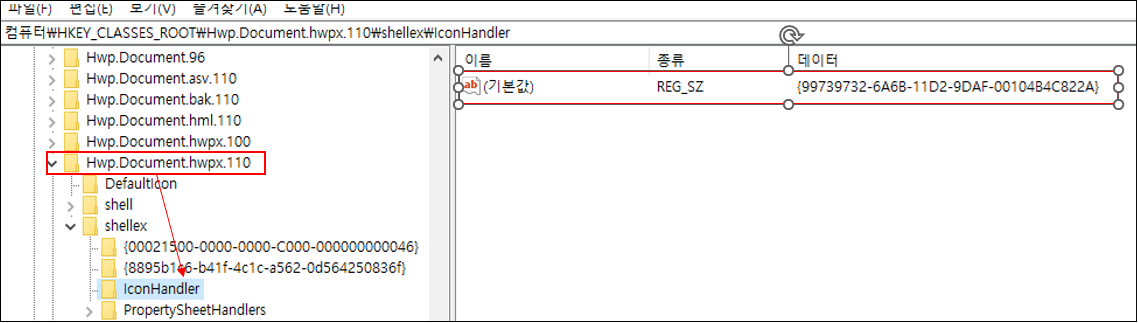 3. 조건이 충족이 안되는 경우 강제적으로 HKEY_CLASSES_ROOT 의 확장자 경로에 기본값을 정상 표기 되는 PC 및 APP버전과 동일하게 기록 필요.(APP에서 정상 기록이 안되었기에 문서보안에서 강제적으로 기록 불가) |
AD를 통한 SSO를 사용시 사용자의 ID정보를 어디서 추출하여 사용하는지 알고 싶습니다.
| Q | AD를 통한 SSO를 사용시 사용자의 ID정보를 어디서 추출하여 사용하는지 알고 싶습니다. |
|---|---|
| A | 1. 윈도우가 AD에 조인이 된 경우 AD정보를 통한 문서보안SSO 설정 가능 합니다. 2. 이 경우 문서보안에 AD정보를 설정하며 문서보안의 설정된 AD의 도메인정보와 PC의 레지스트리 정보 : 컴퓨터\HKEY_CURRENT_USER\Volatile Environment에서 정보가 맞는지 확인 3. 도메인정보가 동일하다면 OS를 로그인한 ID를 사용하여 문서보안 로그인을 수행합니다 4. 도메인 로그인에 의한 SSO연동으로 윈도우에서 해당 사용자의 패스워드를 추출 할 수 없으므로 ID만을 이용하여 로그인을 수행합니다. 그러므로 문서보안서버와 도메인의 패스워드를 일치(동기화)할 수 없습니다. |
SC PDF Viewer 프로그램이 오작동 문의
| Q | 'Softcamp PDF Viewer'를 선택한 후 열람 시도 시 열람되지 않고 연결 프로그램 선택 메뉴가 다시 출력되는 현상 |
|---|---|
| A | SC PDF Viewer은 PDF라이브러리 라이선스 문제로 23년 7월 이후 패키지부터 제거가 되었습니다. 그러나 연결 프로그램쪽에 생성하는 로직을 제거 하지 않아서 해당 메뉴가 표기된 상태 입니다. 신규 패키지에는 제거 되어 SCViewer이라는 자사 뷰어로 설정 됩니다. 자사의 뷰어 확인 안되는 경우 아래와 연결 프로그램 설정을 해주시기 바랍니다. 1. 앱선택 화면에서 “PC에서 앱 선택”을 클릭 2. C:\WINDOWS\SOFTCAMP\SDS경로로 이동하여 SCViewer.exe 선택 |
캡처 차단 안되는 현상 문의
| Q | 화면 캡처 툴 제어 정책(체크)인데 윈도우의 캡처 도구 및 스케치는 차단이 안됩니다. |
|---|---|
| A | 각 캡처 방식과 차단 할 수 있는 방법의 상세 내용은 각 항목을 참고 하여 주시기 바랍니다. |
프린트스크린(Prtsc)키를 이용한 캡쳐와 같은 원리로 윈도우의 캡처 (BitBlt)함수를 이용하여 이미지를 추출하고 클립보드에 저장되어 붙여넣기시 그림이 출력되는 방식
차단방법 : 클립보드에서 붙여넣기를 하고자 하는 대상이 보안이 아니라면 클립보드가 삭제되어 차단, bitblt방식으로 캡쳐하려고 할때 검은색 또는 회색으로 화면을 바꿔버리는 방식으로 기본 차단 됩니다.
그래픽드라이버에서 모니터로 전송되는 데이터의 내용을 가져가는 방식(일반적으로 툴로 제작이 되어있음)
차단방법 : 드라이버단에서 진행되기 때문에 문서보안에는 해당 프로세스를 실행하지 못하도록 실행차단 프로그램 리스트에 등록하는 방식외 차단 불가
윈도우의 캡처 도구는 bitblt함수를 사용하지만 클립보드를 사용하는 것이 아닌 자체 메모리 또는 별도 공간에 바로 저장이 되며 윈도우 버전마다 방식이 다르고 MS앱에서 다운로드 한 경우 등 다양한 방식이 존재
차단방법 : 윈도우의 기본 설치 된 버전인 캡처 도��구는 기본 차단이 되지만 캡처 및 스케치 또는 윈도우 버전에 따라 아래 정책 부여가 필요함.
- 콘솔에서 화면 캡처 툴 제어 체크
- 커스텀 정책 ID SC_SKETCH_BLOCK 활성화
- 커스텀 정책 ID USE_OS_BLOCK_CAPTURE 활성화
- 커스텀 정책 ID DSSCSHIELD_CUSTOM_POLICY_USE 활성화 및 DSSCSHIELD_RESTRICTEDRUN정책에 ScreenClippingHost.exe|ScreenSketch.exe 추가
PC사용 중 문서보안 로그인 창 발생
| Q | PC사용 중 문서보안 로그인 창 발생이 발생이 되는데 어떻게 조치해야 하나요 |
|---|---|
| A | 로그인 상태인데 로그인창이 발생되는 경우라면 문서보안의 주요 프로세스 크래쉬로 재시작된 것으로 보입니다. 덤프를 수집하여 장애 접수 하여 주시기 바랍니다. -- 덤프 수집 방법 -- 1.메모장을 오픈한다. 2.아래 내용을 붙여 넣기 한다. 3.확장자를 .reg로 하고 저장을 한다. 4.파일을 실행한다 5.증상이 발생되면 C:\CrashDum\softcamp 경로에 수집된 파일과 함께 장애 접수한다. |
Windows Registry Editor Version 5.00
[HKEY_LOCAL_MACHINE\SOFTWARE\Microsoft\Windows\Windows Error Reporting\LocalDumps\SDSMan.exe]
"DumpFolder"=hex(2):43,00,3a,00,5c,00,43,00,72,00,61,00,73,00,68,00,44,00,75,\
00,6d,00,5c,00,73,00,6f,00,66,00,74,00,63,00,61,00,6d,00,70,00,00,00
"DumpCount"=dword:00000010
"DumpType"=dword:00000002
"CustomDumpFlags"=dword:00000000
| 값 | 설명 | Type | 기본값 |
|---|---|---|---|
| DumpFolder | 덤프 파일을 저장할 경로입니다. 기본 경로를 사용하지 않는 경우 충돌하는 프로세스가 폴더에 데이터를 쓸 수 있도록 하는 ACL이 폴더에 포함되어 있는지 확인합니다. 서비스 충돌의 경우 덤프는 사용된 서비스 계정에 따라 서비스별 프로필 폴더에 기록됩니다. 예를 들어 시스템 서비스의 프로필 폴더는 %WINDIR%\System32\Config\SystemProfile입니다. 네트워크 및 로컬 서비스의 경우 폴더는 %WINDIR%\ServiceProfiles입니다. | REG_EXPAND_SZ | C:\CrashDumps\softcamp |
| DumpCount | 폴더의 최대 덤프 파일 수입니다. 최대값을 초과하면 폴더에서 가장 오래된 덤프 파일이 새 덤프 파일로 대체됩니다. | REG_DWORD | 16 |
| DumpType | 다음 덤프 유형 중 하나를 지정합니다. 0: 사용자 지정 덤프 1: 미니 덤프 2: 전체 덤프 | REG_DWORD | 2 |
| CustomDumpFlags | 사용할 사용자 지정 덤프 옵션입니다. 이 값은 DumpType이 0으로 설정된 경우에만 사용됩니다. 옵션은 MINIDUMP_TYPE 열거형 값의 비트 조합입니다. | Reg_dword | MiniDumpWithDataSegs => 0x00000001 MiniDumpWithUnloadedModules => 0x00000020 MiniDumpWithProcessThreadData => 0x00000100 |
출처 : https://learn.microsoft.com/ko-kr/windows/win32/wer/collecting-user-mode-dumps
고객사의 문서보안 클라이언트 형상이 오래되어 클라이언트 업데이트 하고 싶어요
| Q | PC사용 중 문서보안 클라이언트 형상이 오래되었는데 어떻게 조치해야 하나요 |
|---|---|
| A | 1. 파트너IPDS( http://partneripds.softcamp.kr:8090 )에 접속하여 최신 클라이언트 형상파일을 다운받고 고객사의 IPDS서버에 등록하여 테스트 진행 2. 고객사의 네트워크가 인터넷이 가능하다면 파트너IPDS의 주소와 형상그룹ID를 고객사의 특정 사용자에게 부여하여 테스트 진행 |
-
최신 형상 정보( IPDS접속 -> 형상그룹관리 화면 )
형상은 항시 3개로 고정
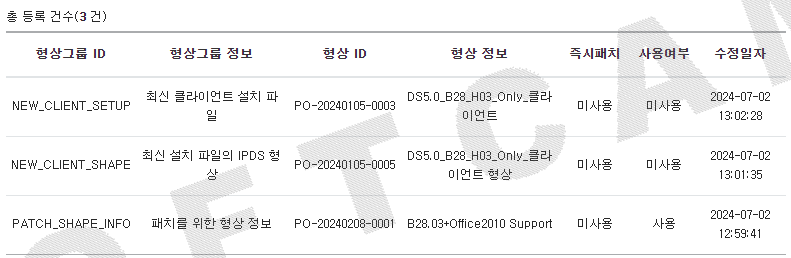
형상ID에 대한 하는 PO-년웡일-순번을 형상 관리 화면에서 진입하여 다운 가능(문서보안 EXE만 제공)
최신으로 패키징된 설치용 EXE 파일
IP는 127.0.0.1로 설치 후 IP변경하여 사용 가능
형상ID에 대한 하는 PO-년웡일-순번을 형상 관리 화면에서 진입하여 다운 가능
최신으로 패키징된 설치용 EXE의 형상 파일
패치용 표준형상보다 상위 버전일 경우 사용 추천
형상ID에 대한 하는 PO-년웡일-순번을 형상 관리 화면에서 진입하여 다운 가능
최신 형상에서 추가 형상이 나오기 전 패치 반영 필요 모듈 포함한 패치 형상
장애 대응이나 최신 형상 검증 용도
최신 클라이언트 이후 패치가 필요한 부분 및 커스텀 정책 포함
문서보안 클라이언트 설치간 QSS(환경점검툴)을 보이고 싶지 않아요
| Q | 문서보안 클라이언트 설치간 동작을 위한 환경 점검 툴의 UI를 표시를 숨길수 있나요 |
|---|---|
| A | 환경점검툴은 문서보안이 동작하기 위한 기본적인 PC상태를 점검하는 툴입니다. 기본 활성화 상태로 제공이 되며 UI를 SKIP하는 경우 문제가 있다면 클라이언트의 우클릭에서 "사용자 환경점검"버튼을 통해 점검 해야 합니다. ● 환경점검툴UI 숨김으로 설치 파일 만들기 가이드 1. 기존 설치패키지의 -e 옵션을 주어 EXE를 푼다. 2. 압축이 풀린 설치 파일명 최하위 폴더로 들어가서 DSInstallSetting.ini파일을 오픈한다. 3. 파일내 INIT_QSS_PASS=1 로 설정한다. 4. 압축이 풀린 설치 파일 상단에 Packer.exe를 실행, 압축 폴더의 모든 파일을 드래그 하여 Packer화면에 드랍한다. 5. Packer.exe의 Pack버튼 클릭하면 2번에서 압축이 풀린 폴더에 SCPACK_설치파일명.exe로 설치 패키지가 생성이 된다. 6. SCPACK_설치파일명.exe를 설치파일명.exe로 변경한다 |
고객사에 문서보안 클라이언트를 Slient 모드로 배포 하고 싶어요
| Q | 문서보안 클라이언트 배포를 사용자에게 보이지 않도록 배포 하려면 재 패키징을 해야 하나요 |
|---|---|
| A | ● SilentInstall 만들기 가이드 1. 기존 설치패키지를 실행창 에서 -e 옵션로 실행하여 압축을 해제 합니다. 2. 압축이 풀린 설치 파일 파일명 하위에서 DSInstallSetting.ini를 열어 INI_QSS_PASS =1, DS_SHOW_REBOOT_VIEW=5로 변경/저장한다. 3. setup.exe를 실행창(윈도우키 +R) 에서 -r 옵션로 실행 설치 진행, 설치 완료가 되면 Setup.iss 파일이 Windows폴더 하위 경로에 생성된 것을 수집합니다. 3. 수집한 Setup.iss 파일을 언팩한 폴더에 복사 한다. 4. 압축이 풀린 설치 파일 상단에 Packer.exe를 실행, 압축 폴더의 모든 파일을 드래그 하여 Packer화면에 드랍한다. 5. Packer.exe의 Pack버튼 클릭하면 2번에서 압축이 풀린 폴더에 SCPACK_설치파일명.exe로 설치 패키지가 생성이 된다. 6. SCPACK_설치파일명.exe를 설치파일명.exe로 변경한다 7. 위의 4번에서 생성된 설치파일명.exe를 (PMS등에서)실행시 “설치파일명.exe –s” 옵션으로 실행하면 Silent 모드로 실행 됩니다. 참고로 QSS(환경점검툴)은 비활성화 되어야 합니다. |
문서가 보안인지 일반인지 아이콘(우클릭)외 확인이 가능한 방법이 있나요
| Q | 문서보안이 평문인지 암호화 문서인지 판단하는 기준을 알고 싶습니다. |
|---|---|
| A | 1. 암호화된 문서를 지원하는 않는 APP에서 오픈하였을때 SCDSA00X로 소프트캠프의 암호화 문서 시그니처가 있습니다. 2. SDSMonitorU.exe 실행 - Utility - DSList창에서 확인 - 첫번째 칸 : 평문을 오픈한 리스트 - 두번째 칸 : 평문 저장시 암호화되었을때 또는 암호화 문서 열람시 리스트 |
클라이언트 설치 후 "제품 구성 파일이 변조되었습니다"문구가 발생이 되면서 클라이언트가 실행 안되는 현상
| Q | 문서보안이 설치 하였으나 오류로 인해 Agent가 실행되지 않습니다. 문구는 "제품 구성 파일이 변조되었습니다. 해당 프로세스를 종료 합니다."로 여러 프로세스가 발생이 됩니다. |
|---|---|
| A | 사용자의 PC에 루트인증서의 자동 업데이트를 비활성화하도록 설정되어있습니다. 이는 어떤 이유에서 설정되는지는 확인되지 않았습니다. 조치 방법 1. 실행창(Win+R키)에서 regedit 입력하고 레지스트리 편집기를 실행합니다. 2. 레지스트리 편집기에서 KEY_LOCAL_MACHINE\SOFTWARE\Policies\Microsft\SystemCertificates\AuthRoot경로로 이동합니다.3. DisableRootAutoUpdate의 값을 0으로 설정합니다. 참고사항 해당 설정에 대한 자세한 정보는 Microsoft의 공식 문서나 기술 지원 자료에서 확인할 수 있습니다. 이와 관련된 문서를 찾으려면 Microsoft의 지원 웹사이트나 기술 문서를 참고할 수 있습니다. 또는, 다음과 같은 쿼리를 검색해서 관련 문서를 찾을 수 있습니다 "DisableRootAutoUpdate site:microsoft.com" "DisableRootAutoUpdate registry key" "how to disable root certificate auto update" |
2. 관리자콘솔
관리자 콘솔 설치 및 실행시 오류메시니가 나옵니다
| Q | 관리자 콘솔 설치 및 실행시 오류메시니가 나옵니다 |
|---|---|
| A | PC에 재배포패키지가 설치 되어있지 않을때 or 잘못설치 되어있을때 발생 > vcredist_x64.exe, vcredist_x86.exe 설치 or 재설치 시 정상적으로 동작 |
관리자 콘솔 인사조직도에 사용자 검색은 가능하지만 사용자가 나타나지 않습니다
| Q | 관리자 콘솔 인사조직도에 사용자 검색은 가능하지만 사용자가 나타나지 않습니다 |
|---|---|
| A | DRM 데이터베이스 TFTDB 의 Userprofile_info 테이블에 해당 사용자에대한 정보가 없는경우 발생 > TFTDB의 프로시저의 INSA_Initialize_userauth 를 동작하여 사용자의 user_id 와 group_id 를 입력하여 값 생성 |
관리자 콘솔 인사조직도에 사용자는 나타나지만 검색시 사용자가 조회되지않습니다
| Q | 관리자 콘솔 인사조직도에 사용자는 나타나지만 검색시 사용자가 조회되지않습니다 |
|---|---|
| A | 해당 사용자가 속한 그룹의 Group_info 테이블의 Group_Path 값이 없을경우 발생 > Group_Path 값 입력 형식 : [Group_ID^Group_Name*Group_ID^Group_Name] ex)SECURITYDOMAIN^SOFTCAMP*SCDS_000000003^기술지원부*SCDS_000000014^현장지원팀*SCDS_000000015^현장지원1팀 |
관리자 콘솔에서 PC소유자와 PC 사용자 정보가 일치하지 않습니다
| Q | 관리자 콘솔에서 PC소유자와 PC 사용자 정보가 일치하지 않습니다 |
|---|---|
| A | DRM 클라이언트 설치후 최초 로그인 사용자가 PC 소유자로 등록됨 아래의 순서대로진행하여 조치 1) 관리자콘솔에서 사용자 선택후 PCID 우클릭하여 정보삭제 2) 사용자 PC에서 C:\Windows\System32\BSpcidt.dst, C:\Windows\SysWOW64\BSpcidt.dst 파일삭제 3) DRM 클라이언트에 로그인시 로그인한 사용자의 정보로 PCID 생성 |
OS가 Windows 10에서 Windows 11로 배포 예정인데 OS변경에 따른 변화
| Q | 고객사의 OS환경이 WIN10에서 WIN11로 배포예정 관련 테스트 고려 사항 문의 드립니다. |
|---|---|
| A1 | 노트패드, 그림판 등 윈도우에서 제공되는 프로그램들이 기존 C:\Program File\프로그램폴더(또는 C:\Windows\system32) 하위 설치 되었으나 Microsoft Store에서 설치를 하면 C:\Program Files\WindowsApps\프로그램폴더 로 설치가 됩니다. 해당 폴더는 OS에서 제어를 하는 곳으로 기존 지원방식으로는 지원 불가. - WindosApp지원을 위한 커스텀 정책 DS_EXPLICIT_MODULE_LOAD_USE 적용 필요 - 오피스를 Microsoft Store에서 다운받아 사용하게 된다면 DS_EXPLICIT_MODULE_LOAD_INFO 도 적용 필요 |
| A2 | 노트패드는 Microsoft Store에서 다운받아 사용하게 된다면 프로세스명이 notepad.exe가 아닌 NotepadApp.exe로 변경이 됨. NotepadApp.exe를 지원 프로세스로 로컬셋팅에 등록 필요. 커스텀 정책을 통해 로컬셋 변경하는 방식으로 6151항목으로 반영 해야 함. 로컬셋을 커스텀정책으로 반영하는 방법은 로컬셋 체인저 확인 사용자에 적용되는 정책 값 : 고객사의 로컬셋에서 6151항목 확이하여 맨 뒤에 NotepadApp.exe 추가 정책값 샘플 6151;Winword.exe;Excel.exe;PowerPnt.exe;~~~NotepadApp.exe |
| A3 | 노트패드와 그림판 Adobe Reader(Pro) DC에 대해 Windows11에서 문서하나당 창에서 탭으로 오픈이 가능함. 즉, 프로세스 1개에 여러개의 문서가 열람이 됨 MS Office, 한글은 저장시 암호화가 가능하지만 이외 지원하는 APP들은 프로그램들 종료시 암호화를 지원 탭모드를 사용시 탭을 닫았을때 문서는 종료가 되었지만 암호화가 안되어 일반 파일로 유출 가능하기에 탭모드는 차단합니다. |
관리자 콘솔에서 사용자 조회시 이동이 안되고나 검색이 안됩니다.
| Q | 관리자 콘솔에서 사용자 조회가 안되거나 조회는 되지만 그룹으로 이동이 안되는 현상 |
|---|---|
| A | GROUP_INFO의 그룹패스가 잘못생성되었거나 갱신이 안되는 경우 나타나는 현상입니다. 해당 현상이 왜 발생되는지 정확한 원인이 규명되지 않음 쿼리를 통해 그룹패스 전체를 재 생성하도록 하고 증상 해결만 가능한 상태 입니다. |
- MARIADB
- MSSQL
- ORACLE
- CUBRID
USE TFTDB;
CREATE TEMPORARY TABLE IF NOT EXISTS RESULT_INFO
(
GROUP_ID VARCHAR(128),
GROUP_NAME VARCHAR(50),
PARENTGROUP_ID VARCHAR(128),
GROUP_LEV INT,
GROUP_PATH VARCHAR(1024)
);
DELETE FROM RESULT_INFO;
INSERT INTO RESULT_INFO (GROUP_ID, GROUP_NAME, PARENTGROUP_ID, GROUP_LEV, GROUP_PATH)
WITH RECURSIVE GROUP_PATH_INFO AS
(
SELECT A.GROUP_ID, A.GROUP_NAME, B.PARENTGROUP_ID, 0 AS GROUP_LEV
, CONCAT (A.GROUP_ID, '^', A.GROUP_NAME) AS GROUP_PATH
FROM GROUP_INFO A INNER JOIN
PARENTGROUP_INFO B ON A.GROUP_ID = B.GROUP_ID
WHERE A.GROUP_ID = 'SECURITYDOMAIN'
AND B.NODE_PROPERTY = '1'
UNION ALL
SELECT A.GROUP_ID, A.GROUP_NAME, B.PARENTGROUP_ID, (C.GROUP_LEV+1) AS GROUP_LEV
, CONCAT (C.GROUP_PATH, '*', A.GROUP_ID, '^', A.GROUP_NAME) AS GROUP_PATH
FROM GROUP_INFO A INNER JOIN
PARENTGROUP_INFO B ON A.GROUP_ID = B.GROUP_ID INNER JOIN
GROUP_PATH_INFO C ON B.PARENTGROUP_ID = C.GROUP_ID
WHERE B.NODE_PROPERTY = '1'
AND C.GROUP_LEV < 30
)
SELECT GROUP_ID, GROUP_NAME, PARENTGROUP_ID, GROUP_LEV, GROUP_PATH
FROM GROUP_PATH_INFO
;
UPDATE GROUP_INFO SET GROUP_PATH = NULL;
UPDATE GROUP_INFO T INNER JOIN
RESULT_INFO S ON T.GROUP_ID = S.GROUP_ID
SET T.GROUP_PATH = S.GROUP_PATH
WHERE IFNULL(T.GROUP_PATH, '') <> S.GROUP_PATH;
DROP TABLE IF EXISTS RESULT_INFO;
USE TFTDB
GO
UPDATE GROUP_INFO SET GROUP_PATH = NULL;
GO
WITH GROUP_PATH_INFO (GROUP_ID, GROUP_NAME, PARENTGROUP_ID, GROUP_LEV, GROUP_PATH) AS
(
SELECT GROUP_ID, GROUP_NAME, CAST(N'****' AS NVARCHAR(128)) AS PARENTGROUP_ID, 0 AS GROUP_LEV
, CAST((GROUP_ID + N'^' + ISNULL(GROUP_NAME, N'')) AS NVARCHAR(1024)) AS GROUP_PATH
FROM GROUP_INFO
WHERE GROUP_ID = N'SECURITYDOMAIN'
UNION ALL
SELECT A.GROUP_ID, A.GROUP_NAME, B.PARENTGROUP_ID, (C.GROUP_LEV+1) AS GROUP_LEV
, CAST((C.GROUP_PATH + N'*' + A.GROUP_ID + N'^' + ISNULL(A.GROUP_NAME, N'')) AS NVARCHAR(1024)) AS GROUP_PATH
FROM GROUP_INFO A INNER JOIN
PARENTGROUP_INFO B ON A.GROUP_ID = B.GROUP_ID INNER JOIN
GROUP_PATH_INFO C ON B.PARENTGROUP_ID = C.GROUP_ID
WHERE B.NODE_PROPERTY = N'1'
)
SELECT * FROM GROUP_PATH_INFO ORDER BY GROUP_LEV, GROUP_ID
/*
-- 위의 SELECT 쿼리를 통��해서 경로 정보 확인 후
-- 위의 SELECT 구문 주석 처리 후에 하기 UPDATE 구문 주석 제거 후 실행
UPDATE GROUP_INFO
SET GROUP_PATH = T.GROUP_PATH
FROM GROUP_PATH_INFO AS T
WHERE GROUP_INFO.GROUP_ID = T.GROUP_ID
AND ISNULL(GROUP_INFO.GROUP_PATH, N'') <> T.GROUP_PATH
*/
OPTION (MAXRECURSION 30)
;
-- 그룹 경로 정보 생성하는 쿼리
WITH GROUP_PATH_INFO (GROUP_ID, GROUP_NAME, PARENTGROUP_ID, DEPTH, GROUP_PATH) AS
(
SELECT GROUP_ID, GROUP_NAME, '****' AS PARENTGROUP_ID, 0 AS DEPTH, (GROUP_ID || '^' || GROUP_NAME) AS GROUP_PATH
FROM GROUP_INFO
WHERE GROUP_ID = 'SECURITYDOMAIN'
UNION ALL
SELECT A.GROUP_ID, A.GROUP_NAME, B.PARENTGROUP_ID, (C.DEPTH + 1) AS DEPTH
, (C.GROUP_PATH || '*' || A.GROUP_ID || '^' || A.GROUP_NAME) AS GROUP_PATH
FROM GROUP_INFO A INNER JOIN
PARENTGROUP_INFO B ON A.GROUP_ID = B.GROUP_ID INNER JOIN
GROUP_PATH_INFO C ON B.PARENTGROUP_ID = C.GROUP_ID
WHERE B.NODE_PROPERTY = '1'
AND C.DEPTH <= 30
)
SELECT * FROM GROUP_PATH_INFO ORDER BY DEPTH, GROUP_PATH;
-- 그룹경로 정보를 업데이트 하는 쿼리
UPDATE GROUP_INFO SET GROUP_PATH = NULL;
UPDATE GROUP_INFO T
SET T.GROUP_PATH =
(
WITH GROUP_PATH_INFO (GROUP_ID, GROUP_NAME, PARENTGROUP_ID, DEPTH, GROUP_PATH) AS
(
SELECT GROUP_ID, GROUP_NAME, '****' AS PARENTGROUP_ID, 0 AS DEPTH, (GROUP_ID || '^' || GROUP_NAME) AS GROUP_PATH
FROM GROUP_INFO
WHERE GROUP_ID = 'SECURITYDOMAIN'
UNION ALL
SELECT A.GROUP_ID, A.GROUP_NAME, B.PARENTGROUP_ID, (C.DEPTH + 1) AS DEPTH
, (C.GROUP_PATH || '*' || A.GROUP_ID || '^' || A.GROUP_NAME) AS GROUP_PATH
FROM GROUP_INFO A INNER JOIN
PARENTGROUP_INFO B ON A.GROUP_ID = B.GROUP_ID INNER JOIN
GROUP_PATH_INFO C ON B.PARENTGROUP_ID = C.GROUP_ID
WHERE B.NODE_PROPERTY = '1'
AND C.DEPTH <= 30
)
SELECT GROUP_PATH
FROM GROUP_PATH_INFO S
WHERE T.GROUP_ID = S.GROUP_ID
);
COMMIT;
DROP TABLE IF EXISTS RESULT_INFO;
CREATE TABLE RESULT_INFO
(
GROUP_ID VARCHAR(128),
GROUP_NAME VARCHAR(50),
PARENTGROUP_ID VARCHAR(128),
GROUP_LEV INT,
GROUP_PATH VARCHAR(1024)
);
DELETE FROM RESULT_INFO;
INSERT INTO RESULT_INFO
(GROUP_ID, GROUP_NAME, PARENTGROUP_ID, GROUP_LEV, GROUP_PATH)
SELECT A.GROUP_ID, A.GROUP_NAME, B.PARENTGROUP_ID, LEVEL AS GROUP_LEV
, REPLACE(SYS_CONNECT_BY_PATH((A.GROUP_ID || '^' || A.GROUP_NAME), '*'), '*SECURITYDOMAIN^', 'SECURITYDOMAIN^') AS GROUP_PATH
FROM GROUP_INFO A INNER JOIN
PARENTGROUP_INFO B ON A.GROUP_ID = B.GROUP_ID
WHERE B.NODE_PROPERTY = '1'
START WITH A.GROUP_ID = 'SECURITYDOMAIN'
CONNECT BY NOCYCLE PRIOR A.GROUP_ID = B.PARENTGROUP_ID
;
-- 그룹 경로 정보 생성하는 쿼리
SELECT * FROM RESULT_INFO;
-- 그룹경로 정보를 업데이트 하는 쿼리
UPDATE GROUP_INFO SET GROUP_PATH = NULL;
UPDATE
GROUP_INFO T INNER JOIN
RESULT_INFO S ON T.GROUP_ID = S.GROUP_ID
SET T.GROUP_PATH = S.GROUP_PATH;
DROP TABLE IF EXISTS RESULT_INFO;
2. 서버
사용자가 보안문서를 열람한 로그 확인이 안됩니다.
| Q | 사용자��가 보안문서를 열람한 로그 확인이 안됩니다. |
|---|---|
| A | 읽기성공 로그는 로그타입으로 108입니다. 그러나 해당 타입의 로그는 편집권한이 없는 읽기 권한만 있는 문서의 경우 열람시 읽기성공(108)으로 로그를 기록하고 편집권한이 있는 대부분의 문서는 열람시 읽기성공이 아닌 편집(101)타입으로 로그가 기록됩니다. 따라서 고객사의 읽기권한만 있는 문서를 만들지 않는 경우 모두 편집으로 로그가 기록된다고 보시면 됩니다. 샘플 쿼리) SELECT * FROM DSLOGDB.DSLOG_INFO WHERE LOGTYPE_ID ='101' OR LOGTYPE_ID ='108' 참고적으로 문서보안에서 로그를 찾기 위해서는 아래의 테일블들을 참고 하면 됩니다. 사용자 로그(로그인/아웃 등) : USERLOG_INFO 문서관련 로그(편집/출력 등) : DSLOG_INFO 관리자 로그(로그인/아웃, 권한 변경 등) : MANAGER_INFO 각 테이블의 LOGTYPE_ID의 명칭 : LOGTYPE_INFO |
보안문서관련 로그(DSLog_Info테이블)가 조회가 불가능합니다.
| Q | 보안문서관련 로그 조회가 불가능 합니다. DB에서 쿼리시에 Lock이 발생하여 DB로도 조회 불가능 |
|---|---|
| A | - DSLog_Info는 고객사에서 얼마나 많이 문서를 사용하느냐 또는 보존을 얼마나 하고 있는냐에 따라 조회가 불가능 - DB에서 쿼리로 조�회시 DB에 lock이 걸림 - 콘솔에서 조회하면 DB가 외부 연결된 통신이기에 일정 시간이 지나면 연결을 종료 하여조회가 안됨. - 담당자와 협의 하여 일정 기간 보유하고 삭제 또는 테이블을 분할하는 방식으로 협의 필요합니다. |
- 용량이 1~20GB가 안되는 경우 업무시간에 해도 무관합니다.
- 용량이 많은 경우는 업무시간에 진행시 DB행이 걸릴 수 있습니다.
- DSLog_Info테이블을 선택하여 CREATE코드 복사
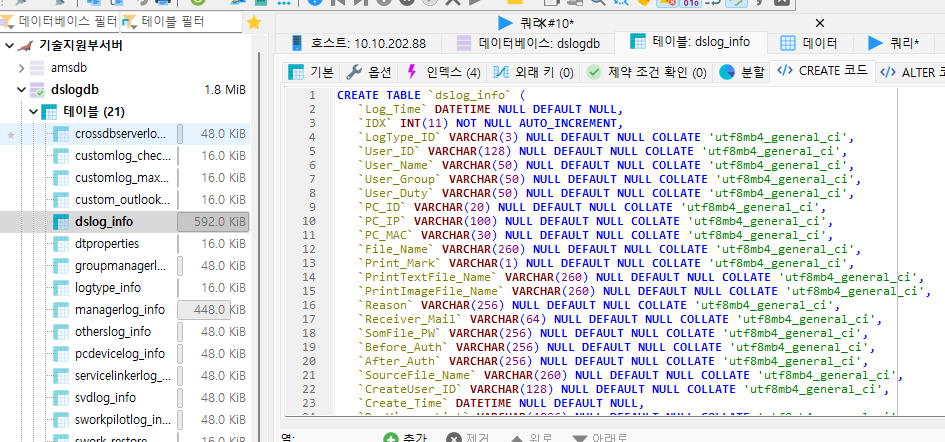
- 기존 백업본을 넣기 위한 테이블 생성하기
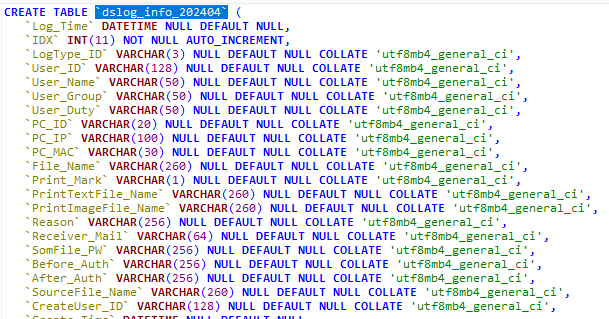
-
DSLog_Info테이블 리네임전 위 그림의 테이블명을 DSLog_Info로 하여 생성 준비
-
현재 사용중인 DSLog_Info테이블 리네임
리네임하고 바로 3번 실행 필요
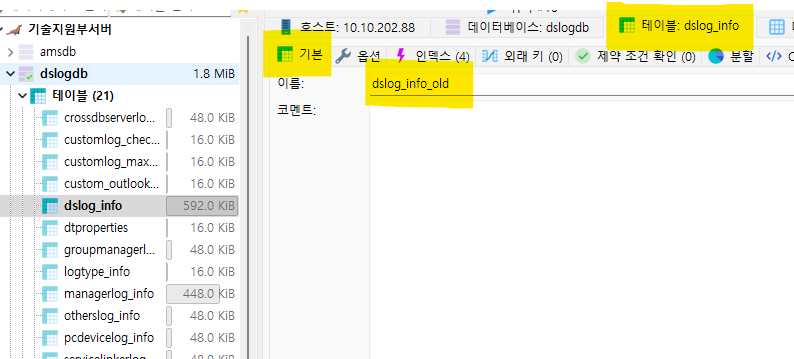
- 테이블 확인(DSLog_Info테이블이 새로 생성된 이후 부터 들어오는것이 첫 로그 입니다.)
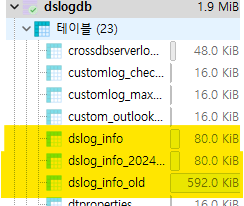
- OLD테이블에서 월(년)별 생성한 테이블로 복제
6.1. 쿼리문을 이용(테이블 용량이 작은 경우 사용)
INSERT INTO dslog_info_202404
SELECT * FROM dslog_info_old
WHERE log_time between '2024-04-01' AND '2024-04-31';
6.2. sql문으로 내보내기(테이블 용량이 큰 경우 사용)
- 테이블명 우클릭 - 데이터베이스를 SQL로 내보내기 클릭
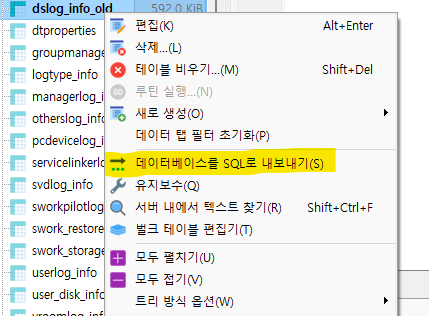
- 테이블 도구에서 데이터를 INSERT로 하고 파일명 설정 후 내보내기
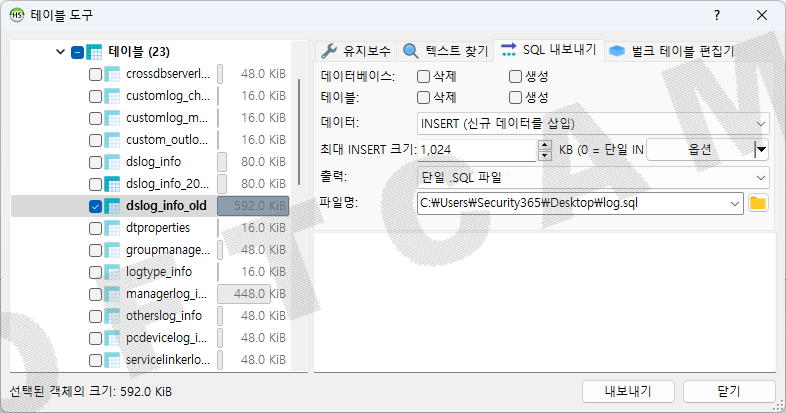
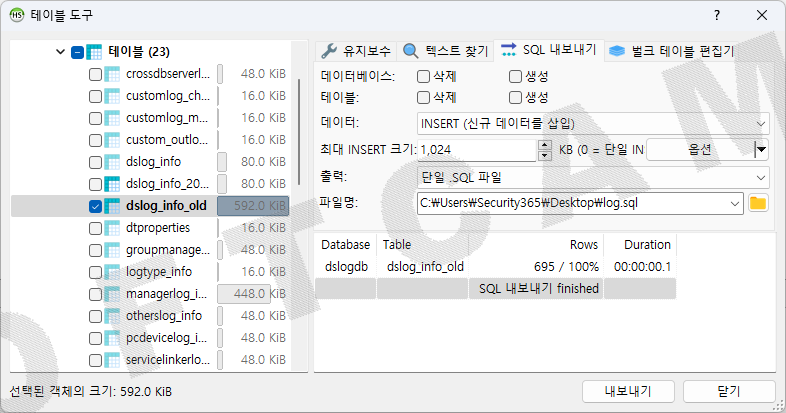
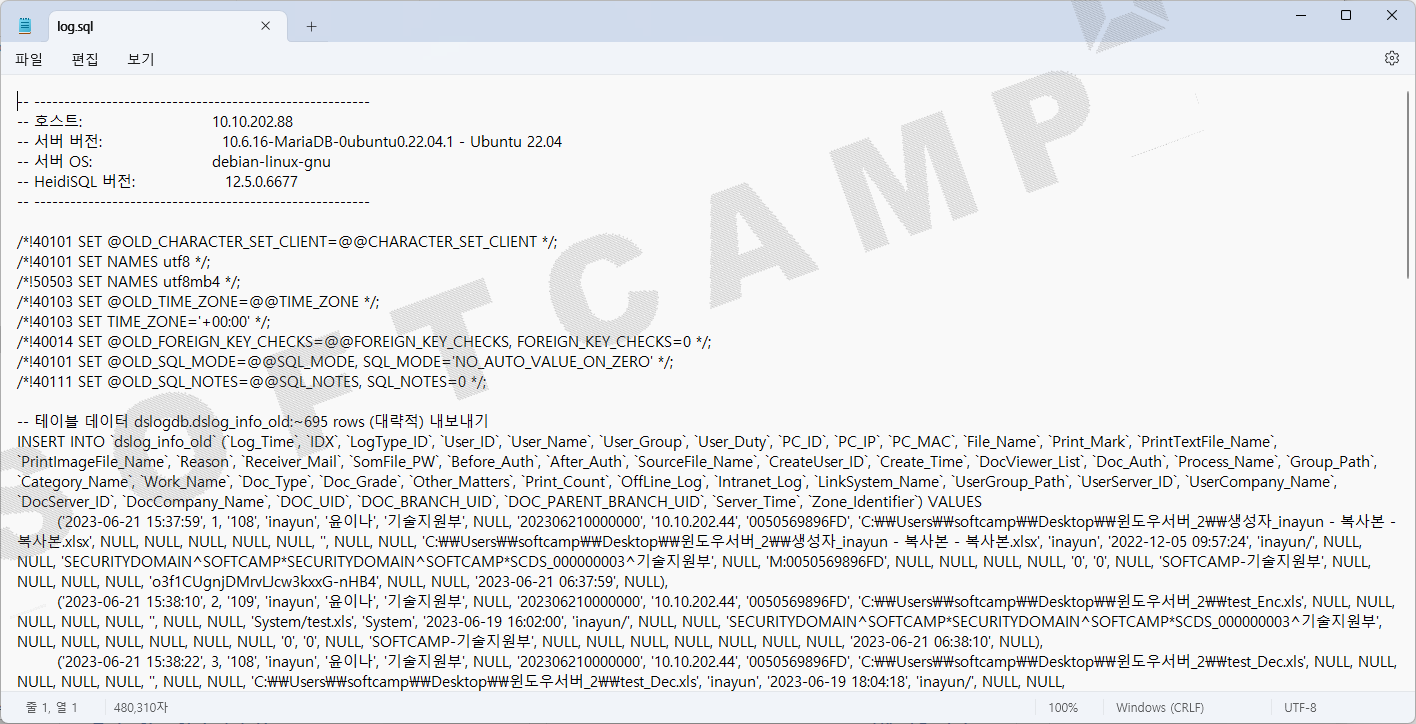
- sql파일에서 테이블로 넣고자 하는 기간의 로그의 테이블명을 변경하여 sql문 실행하면 됨.
- 테이블명을 변경은 INSERT INFO dslog_info_old 를 dslog_info_202404와 같이 변경